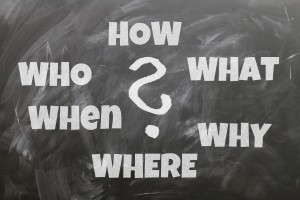こんにちは
Web上で仕事されている方には、あるあるだと思うのですが、
仕事をしていたのに、ついつい他の関係ないサイトを見てしまい、
時間をムダにしていることってないでしょうか?
僕は、マジでありありでしたw
ある日の朝
さてと、仕事をはじめますか!
コーヒーをデスクの脇において、
その香りも楽しみながら、気分よくパソコンに向かう。
今日は、やることが決まっていて、期日までに終えないといけない作業がある。
で、手始めにパワポの資料作りをはじめる。
慣れた手つきで、パワポを開いて、
キーボードをカタカタ打ちながら、
パワポ画面に、文字や画像などを入れ込んでいく。
ある程度進んだところで、
ふと集中が切れそうになったと感じた自分がいた。
すると、なぜだか、
今日の売上はどうだろう?と気になりだした。
見ても何も変わらないのを、わかっていたが、
ついその売上確認のためにサイトにアクセスしてしまう。
そうこうしているうちに、そういえば!と思ってFacebookを開いてしまう。
なんか、この投稿気になるなと、こっちも!と
気づいた時点で、時すでに遅しだった!!
仕事と関係ないことに、30分以上も時間を使ってしまっていたのだ。
なんてことだ!自分マジでクソだし。。
反省!反省!と言って、
また仕事に戻る。
これは、マジでダメダメな例です。
本当に昔の僕でした。
仕事にノッているときはいいんですが、気づいたらマジで関係ないサイト開いているんですよね。
本当に時間のムダというか、人生の貴重な時間をそんなことに使っちゃあかんと思います。
時間って取り返せないですからね。
だからこそ、環境を整える必要あるんですよ。
で、今回の超おすすめなのが、
そんなことをコントロールしてくれるめちゃくちゃ便利なアイテム!
しかも無料ですからね!
まじで、ムダな時間を強制的に排除してくれます。
「Self Control」という拡張機能
この便利なアイテムが、
「Self Control」という拡張機能です。
ネーミングがGood!
セルフコントロールw
ついつい、見てしまうサイトを一定時間、開けないようにしてしまうもの!
この拡張機能を入れるだけで、本来あるべき方向に自分を正してくれます。
僕は、Self Controlを使い始めただけで、
時間効率が大幅にアップしましたね。
いままでは、集中して記事など書いたりする場合、
あえてwifiが使えない場所にいったりしていたんですが、(あえて家にwifiを置きっぱなしにしてカフェで作業するとか)
でも、もうこれさえあれば、十分に集中環境を作れます。
集中をさまたげるものを強制排除できるんで。
それが、Self Controlという拡張機能です。
マークがドクロなんですよねw
Self Controlのインストール方法
まず、このツールを使用するとき、
グーグルクロームは必須ですので、入れておいてくださいね。
下記記事リンクより、グーグルクロームをインストール可能です。
[getpost id=”426″ target=”_blank”]
グーグルクロームをすでにインストール済の方は、
下記から、Self Controlという拡張機能を追加しておいてください。
Self Controlの使い方
つい見てしまうURLを登録しましょう
ブラウザ上部に下記画像のドクロマークが表示されていると思います。
そのSelf Controlにマウスでカーソルを合わせて、クリックします。

①ついつい見てしまいがちなサイトのURLをここに入れて、
②このプラスマークを押して、登録します。
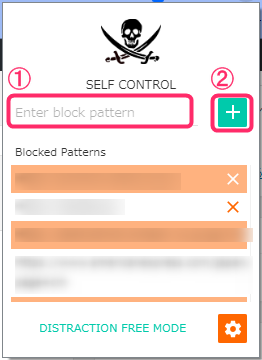
ここには、集中をじゃまするものをどんどん入れてください。
できるだけ入れることをおすすめします。
設定する時間(期間)の設定方法
詳細の設定は、この歯車マークをクリックします。
どのくらいの時間(期間)、そのサイトにアクセスできないようにするか?
を設定できます。
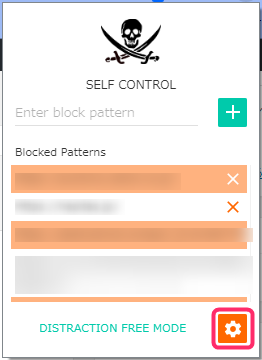
数字を入れて、時間を設定していきます。
例)1時間なら、上部に「1」と入れます。
完了後、「BACK」をクリック。
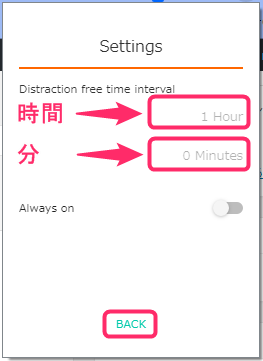
Self Controlをオンにするには?
Self Controlを開始させる場合、
「DISTRACTION FREE MODE」をクリックするだけです。
めちゃくちゃ簡単です。
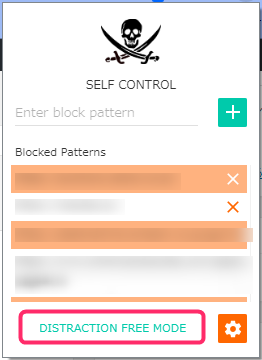
その間は、さきほど設定した『時間の期間』だけ、
登録したサイトは開けません。
Self Controlを手動でオフにすればいいじゃん!って思うかもしれませんが、
上記の方法で、Self Controlをオンにすると、それができないんです。
だからなおさら、集中できるんですよ。
仮に、仕事中にうっかりそのサイトを開いたら、画面全体がオレンジ色になり、
中央にこんな文字が!!
お前集中せいやー!!
的なメッセージがでてきますw
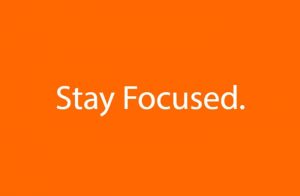
あ!そうだった!いまは集中モードだぞ!って
気づかせてくれます。
だから、いまではこれは手放せないツールのひとつです。
上記以外の方法で、Self Controlをオン・オフにする方法はありますが、
あまりおすすめしません。
これだと、手動でオフにできちゃうので、
正直あまり意味ないです。
だって、そのサイトにアクセスしたかったら、
Self Controlをオフにすりゃいいじゃんって、わかってるんで、
オフにして、そのサイトを開いてしまい、また時間の無駄使いをしてしまいます。
ちなみに、その方法はというと、
歯車マークをクリックし、
「Always on」をクリックするだけ。
オフにしたいときは、
「Always on」を再度クリックすればいい。
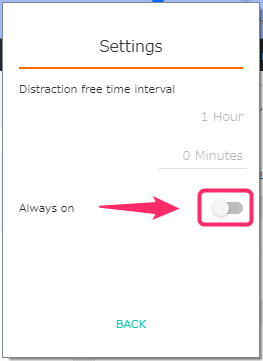
まとめると
ついつい合間に見てしまうサイトなどは、仕事のさまたげにしかならないので、
今回紹介した「Self Control」というツールを使って、自分の時間を大切にしていくことが大事です。
僕も過去に何度も、時間のムダ使いをしてきたか・・・
数えたらキリがないです。
悔しいけど、過去は戻せないので。。
これから、一歩ずつ変えていきましょう。
2.Self Controlという拡張機能をインストールする
3.よく見てしまうサイトのURLをどんどん登録する
4.仕事する時は、Self Controlをオンにする
これで、集中していきましょう!
インターネットを使うビジネスは素晴らしいですが、
ネット上には、つい見てしまう情報がかなり多いです。
自分をコントロールするためには、こういうツールで強制的に環境を整えていきましょう。
1日の中で、成果に結びつく作業にどのくらいかけれるかで、
大きな結果に結びついていきます。